excel表格怎么做数据对比图 18年和19年数据对比表怎么做
经验直达:
- 18年和19年数据对比表怎么做
- excel表格怎么做数据对比图
- wps表格怎么插入数据图表对比图
一、18年和19年数据对比表怎么做
18年和19年数据对比表做法如下:
工具/原料:联想V340、Windows7、WPSOffice2021.
1、首先打开WPS表格 , 选中表格中对比的数据 。
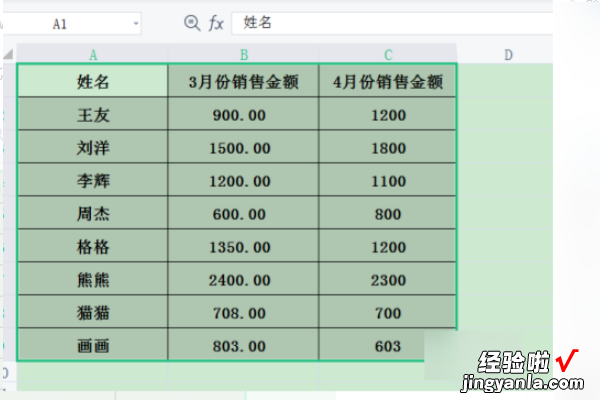
2、点击插入选项,再点击图表(柱形图) 。
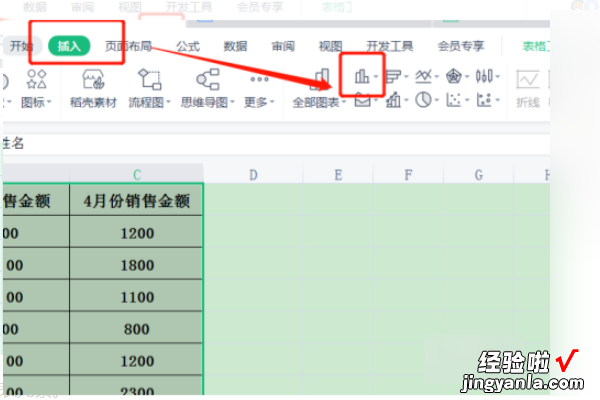
3、即可在表格中插入18年和19年的数据对比图,点击图表元素 。
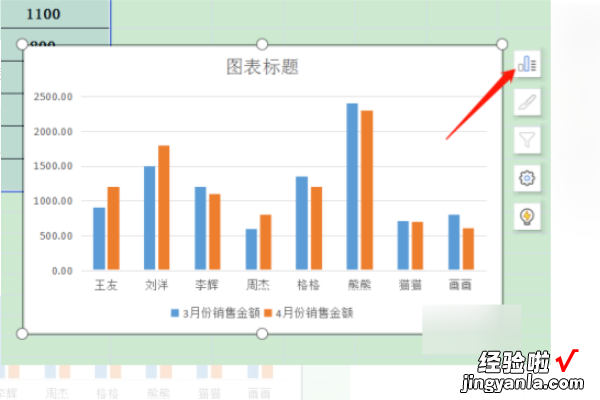
4、勾选数据标签,即可在柱状图上显示对比数据 。
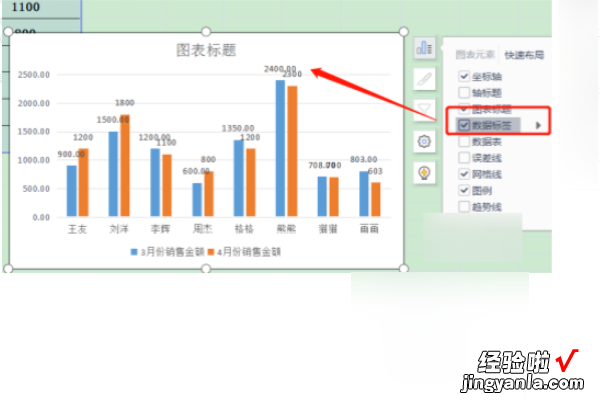
数据对比的基本原理
数据对比指数是根据统计指数原理,研究和参考多类相关指数的编制方法和经验取得的最新成果 。该指数体系选取海关进出口贸易统计这一视角,以特定产业为评价对象 。
采用商品进出口量和价格两方面数据设计对比指数作为科学分析新手段,建立了特定产业对外竞争力变化的客观评价标准,对一国特定产业国际竞争力的现状及发展变化情况进行分析和评价 。
二、excel表格怎么做数据对比图
在做wps、excel等文档表格过程中,我们经常会把一些早期的数据和现在的数据进行对比了 , 为了便于更加直观的浏览,做成数据对比图,效果会更好 , 那怎么做呢?一起来看看 。
先来看看效果图
wps、excel表格怎么做数据对比图方法/步骤
首先我们把需要两组或者多组数据录入表格,把数据的字体,格式,大小都编辑为统一的格式 。
然后点击菜单栏的插入-----图表
然后选择 柱形图,我觉得这是一种常用的图形,一眼就可以看出两组数据的差距 。
点击下一步继续,
然后点击数据区域后面的箭头,
然后框选需要进行对比的数据 。
如图所示 , 我们这里只需要把2012年和2013年每月的数据框选即可 。
接着进入下一步 。
接着在图形选项里面做一些简单的编辑,这个按需选择 , 默认不添加也可以的 。
最后确定,即可完成 。
最终 2012年和2013年出货统计对比图如下
三、wps表格怎么插入数据图表对比图
wps表格插入数据图表对比图的解决办法
- 我们先制作一个数据表格,把数据填入表格中 。如果你是新手 , 那么希望你制作一个与图片中相同的表格,在下面的课程中有些操作方便我的讲解!
- 步骤阅读.2在软件顶部菜单栏中,点击【插入】,在插入的功能区 , 我们选择【图表】 。
- 步骤阅读.3点击图表后在弹出的窗口中,选择柱形下的第一个图表,然后选择【下一步】!
- 步骤阅读.4进入到【源数据窗口】,在数据区域的输入框后方 , 点击那个选择图标 。
- 步骤阅读.5点击后窗口便缩小至输入框大小 , 我们把鼠标放到1号的数据表格中,点击鼠标不放一直拖动鼠标到10号数据表格中 。这时在源数据的输入框中,我们发现有一条读取数据的代码,然后再点击输入框右边的图标 , 还原窗口!
- 步骤阅读.6在还原窗口中,我们可以看到数据区域已经出现图表样式和数据分析结果 。这里我们点击【完成】 。
- 步骤阅读.7这时候数据图表就出来了,我们可以把鼠标放到图表上拖动图表 , 放置到合适的位置 。如果我们想在不修改数据的情况下修改图表 , 那么就在图表上点击右键选择【图表类型】 。
- 【excel表格怎么做数据对比图 18年和19年数据对比表怎么做】步骤阅读.8然后便可修改为其他类型的图表,点击相应的图表后,便得出该图表对当前数据的分布结果 。最后选择【确定】即可!
